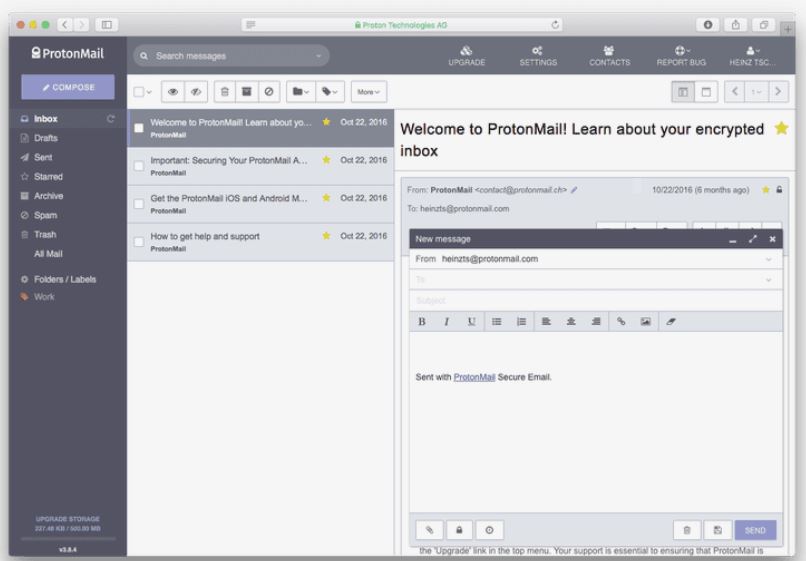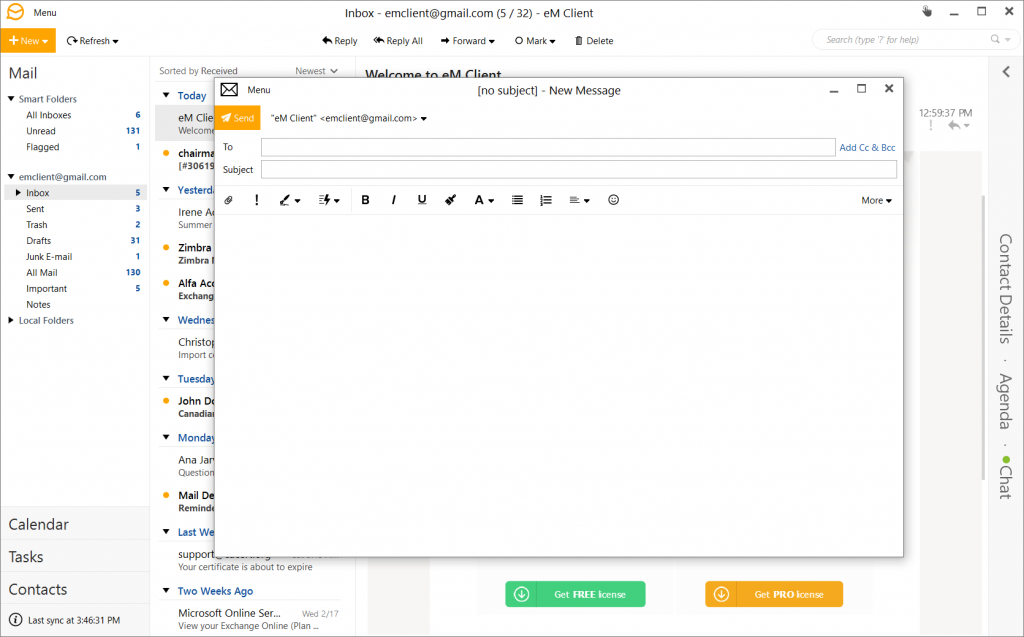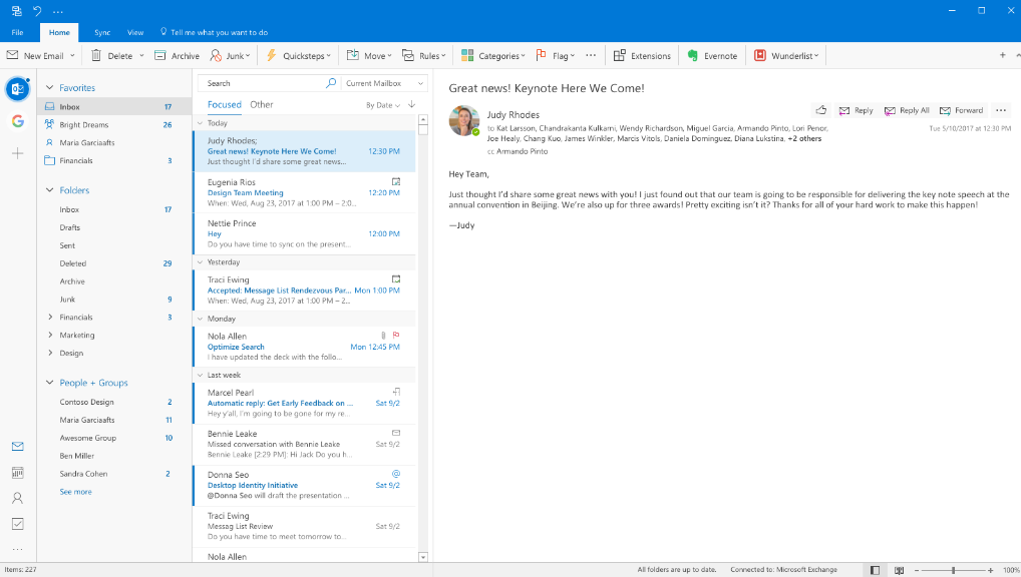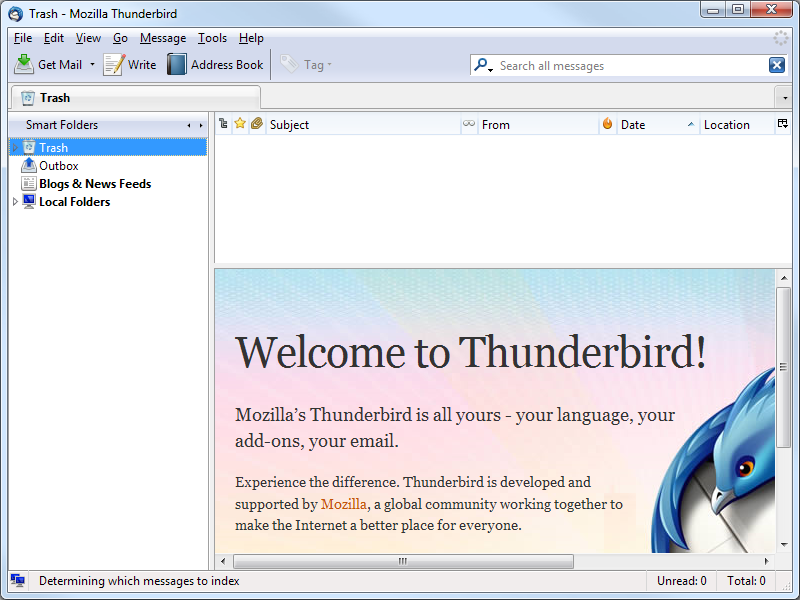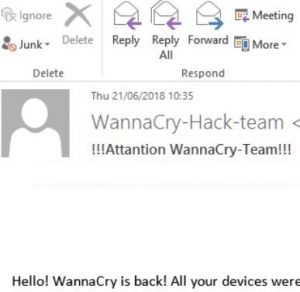 Dieser Artikel zielt darauf ab, zu erklären, was das ist !!!Attantion WannaCry-Teams!!! E-Mail-Betrug und wie solche E-Mails zu verhindern, auf Ihrer E-Mail-Spam ist.
Dieser Artikel zielt darauf ab, zu erklären, was das ist !!!Attantion WannaCry-Teams!!! E-Mail-Betrug und wie solche E-Mails zu verhindern, auf Ihrer E-Mail-Spam ist.
Eine neue Masche, vorgibt, eine Warnung in Bezug auf einen neuen zu sein WannaCry Ransomware Ausbruch die darauf abzielt, die Opfer zu betrügen, dass ihre Computer werden von dem Ransomware-Virus, um kompromittiert worden, um sie zu erpressen zu zahlen 0.1 BitCoin, um die Situation zu „reparieren“. Nach kürzlich veröffentlichten Berichts, solche E-Mails sind eine komplette Farce, und sie sind nicht zu trauen. Lesen Sie diesen Artikel mehr über den Betrug zu verstehen und wie daraus schützen Sie sich.

Threat Zusammenfassung
| Name | WannaCry-Team |
| Art | E-Mail-Betrug |
| kurze Beschreibung | Ziele Opfer dazu verleiten, zu glauben, dass ihre Computer compromsied wurden und sie davon überzeugen, in zahl verrückt ammounts von Geld an die Cyber-Kriminellen, die hinter diesem Betrug sind. |
| Symptome | Sie erhalten E-Mails von WannaCry-Hack-Team. |
| Verteilungsmethode | Spam-Bots oder massive E-Mail-Kampagnen. |
| Benutzererfahrung | Abonnieren Sie unseren Forum zu Besprechen WannaCry-Teams. |

!!!Attantion WannaCry-Teams!!! Scam - Weitere Informationen
Der Betreff der E-Mails ot Benutzer gesendet zielt darauf ab, von dem so genannten „WannaCry-Hack-Team“, die verschiedenen Nachrichten senden Ziel zu kommen, was darauf hindeutet, dass neue auf einer faily Basis erzeugt werden. Bisher, die E-Mails aussehen wie die folgenden nach jüngsten Berichten:
Hallo! WannaCry ist zurück! Alle Geräte wurden mit unserem Programm gehackt auf ihnen installiert. Wir haben den Betrieb unseres Programms entwickelt, so dass Sie nicht in der Lage sein, Ihre Daten nach dem Angriff zu erholen.
Alle Informationen werden verschlüsselt und dann gelöscht. Antivirus-Software in der Lage, unser Programm nicht erkennen, während Firewalls bedrid gegen unseren einzigartigen Code wird.
Sollten Ihre Dateien verschlüsselt werden, Sie werden sie für immer verlieren.
Unser Programm durchdringt auch in das lokale Netzwerk, Löschen von Daten auf allen Computern mit dem Netzwerk und Remote-Servern verbunden, Alle gespeicherten Daten-Cloud, und Blockieren Website Betrieb. Wir haben bereits unser Programm auf Geräte im Einsatz.
Löschung Ihrer Daten ist für Juni geplant 22, 2018, bei 5:00 - 10:00 PM. Alle Daten auf Ihrem Computer gespeichert, Server, und mobile Geräte werden zerstört. Geräte arbeiten auf einer beliebigen Version von Windows, iOS, Mac OS, Androide, und Linux unterliegen Datenlöschungs.
Anstelle sicherzustellen gegen Daten Abriss, Du kannst zahlen 0.1 BTC (~ $ 650) auf die Bitcoin Wallet:1EXwemM1ijWGkEJ1v4kSUvo3f3VUP4SCd4
Sie müssen zur richtigen Zeit bezahlen und informieren Sie uns über die Zahlung per E-Mail bis 5:00 PM Juni 22, 2018. Nach Zahlungsbestätigung, wir senden Ihnen Anweisungen, wie Daten Löschen und solche Situationen zu vermeiden weiter. Sollten Sie versuchen, unser Programm selbst löschen, Datenlöschung wird in Kürze beginnen.
Zu bezahlen mit Bitcoins, Bitte verwenden localbitcoins.com oder andere ähnliche Plattformen, oder nur google für andere Mittel. Nach der Zahlung schreiben Sie uns: support_wc@bitmessage.ch
Die Betrüger zielen Opfer ohne viel Erfahrung zu betrügen, dass sie die Dateien auf ihren Computern verlieren. Wenn Sie diesen Betrug zu sehen, ihm nicht vertrauen und nicht zahlen zu diesen Betrügern. Sie senden die E-Mails massiv mit ihr primäres Ziel ist nur wenige Menschen zu zielen, die getäuscht werden erhalten, weil sie einfach nicht wissen, oder haben solche Betrügereien gesehen, aber der Betrug selbst scheint nicht sinnvoll,, denn wenn jemand weiß, wie BitCoin schicken, Chancen sind, werden sie wissen, dass dies ein Betrug.

Wie E-Mail-Scams in der Zukunft blockieren
Na sicher, wenn Sie diesen Betrug zu sehen, die einfachste Maßnahme ist es von Ihrer E-Mail zu löschen und vergessen Sie es. Aber in den meisten Fällen versuchen die Gauner andere scamming E-Mails an den gleichen Adressen zu senden, sie haben vor. Deshalb, Sie müssen lernen, wie eine E-Mail-schwarze Liste einzurichten und die Betrüger es jedes Mal hinzufügen. Unten, Sie können eine Liste von mehreren Dienstleistungen, die Sie diese E-Mails in Zukunft zu blockieren, verwenden können.
Wie zu blockieren Betrug E-Mails in Ihrem Posteingang
Um Spam-E-Mails zu stoppen, das erste, was Sie tun sollten, ist eine seriöse E-Mail-Verwaltung Software herunterladen, statt online Ihren ursprünglichen E-Mail-Anbieter verwenden. Der Hauptgrund dafür ist, dass die meisten E-Mail-Manager eine aktive schwarze Liste haben, die automatisch auf einer täglichen Basis aktualisiert wird und diese Liste in Kombination mit den Funktionen, die sie bieten, wie Bild Sperrung, bis Sie es zulassen, macht es für die perfekte Software zu haben, wenn Sie eine gefährliche E-Mail öffnen, weil Sie es ohne Risiko erkennen können, wird auch immer, da einige E-Mails durch das Öffnen einen Computer infizieren auch einfach kann. Hier sind einige seriösen E-Mail-Software-Dienstleistungen, die wir empfehlen die Verwendung von:
Protonmail
ProtonMain stellt eine freie und eine Open-Source-Software, die es benutzerdefinierte E-Mail verwendet, dass verschlüsselt ist. So außer anonyme E-Mail, Sitz in der Schweiz, Sie erhalten auch die Möglichkeit, mit ihm von jedem Computer aus zu arbeiten und auch über Online-Anwendungen. Das wichtigste Merkmal, realted auf diese E-Mails ist, dass selbst wenn Angreifer Ihr Passwort kennen, sie haben mit Verschlüsselung zu kämpfen, auf die nur bestimmte Geräte, die Sie mit Zugriff haben werden. Wirklich legitime und reuptable Service, jedoch müssen Sie ein neues E-Mail-Konto als downsite erstellen.
eM Client
Oft stimmte den besten E-Mail-Client, die Unterstützung für die Palette von E-Mail-Anbieter hat, Dieser Service kann es sicher machen, so dass Sie nicht auch Spam-Nachrichten in der Zukunft erhalten.
Microsoft Outlook
Wahrscheinlich eine der einfachsten Dienste nutzen für E-Mail, oft unter den Unternehmen, der Microsoft Outlook-Service ist die benutzerfreundlichste des Bündels, obwohl es es Probleme im Laufe der Zeit hatte, Microsoft hat dafür gesorgt, dass sie Sie bei Ihrem Konto warnen kompromittiert wurde.
Mozilla Thunderbird
Obwohl es hat weniger Sicherheitsfunktionen als die andere Software hier, Thunderbird ist ein großes Werkzeug, das Ihnen in einer Vielzahl von Situationen helfen soll, Thunderbird stellt sicher, so sicher und so benutzerfreundlich wie möglich zu bleiben, während Sie schnell und einfach Service anbieten.
- Fenster
- Mac OS X
- Google Chrome
- Mozilla Firefox
- Microsoft Edge-
- Safari
- Internet Explorer
- Stop-Popups stoppen
So entfernen Sie WannaCry-Team von Windows.
Schritt 1: Scannen Sie mit dem SpyHunter Anti-Malware-Tool nach WannaCry-Team



Schritt 2: Starten Sie Ihren PC im abgesicherten Modus





Schritt 3: Deinstallieren Sie WannaCry-Team und verwandte Software von Windows
Deinstallationsschritte für Windows 11



Deinstallationsschritte für Windows 10 und ältere Versionen
Hier ist ein Verfahren, in wenigen einfachen Schritten der in der Lage sein sollte, die meisten Programme deinstallieren. Egal ob Sie mit Windows arbeiten 10, 8, 7, Vista oder XP, diese Schritte werden den Job zu erledigen. Ziehen Sie das Programm oder den entsprechenden Ordner in den Papierkorb kann eine sehr schlechte Entscheidung. Wenn Sie das tun, Bits und Stücke des Programms zurückbleiben, und das kann zu instabilen Arbeit von Ihrem PC führen, Fehler mit den Dateitypzuordnungen und anderen unangenehmen Tätigkeiten. Der richtige Weg, um ein Programm von Ihrem Computer zu erhalten, ist es zu deinstallieren. Um das zu tun:


 Folgen Sie den Anweisungen oben und Sie werden erfolgreich die meisten Programme deinstallieren.
Folgen Sie den Anweisungen oben und Sie werden erfolgreich die meisten Programme deinstallieren.
Schritt 4: Bereinigen Sie alle Register, Created by WannaCry-Team on Your PC.
Die in der Regel gezielt Register von Windows-Rechnern sind die folgenden:
- HKEY_LOCAL_MACHINE Software Microsoft Windows Currentversion Run
- HKEY_CURRENT_USER Software Microsoft Windows Currentversion Run
- HKEY_LOCAL_MACHINE Software Microsoft Windows Currentversion RunOnce
- HKEY_CURRENT_USER Software Microsoft Windows Currentversion RunOnce
Sie können auf sie zugreifen, indem Sie den Windows-Registrierungs-Editor und löschen Sie alle Werte öffnen, dort von WannaCry-Team erstellt. Dies kann passieren, darunter indem Sie die Schritte:


 Spitze: Um einen Virus erstellten Wert zu finden, Sie können sich auf der rechten Maustaste und klicken Sie auf "Ändern" um zu sehen, welche Datei es wird ausgeführt. Ist dies der Virus Speicherort, Entfernen Sie den Wert.
Spitze: Um einen Virus erstellten Wert zu finden, Sie können sich auf der rechten Maustaste und klicken Sie auf "Ändern" um zu sehen, welche Datei es wird ausgeführt. Ist dies der Virus Speicherort, Entfernen Sie den Wert.
Video Removal Guide for WannaCry-Team (Fenster).
Befreien Sie sich von WannaCry-Team unter Mac OS X..
Schritt 1: Deinstallieren WannaCry-Teams und entfernen Sie die zugehörigen Dateien und Objekte





Ihr Mac zeigt Ihnen dann eine Liste der Elemente, die automatisch gestartet werden, wenn Sie sich einloggen. Suchen Sie nach verdächtigen Anwendungen identisch oder ähnlich WannaCry-Teams. Überprüfen Sie die App, die Sie vom Laufen automatisch beenden möchten und wählen Sie dann auf der Minus ("-") Symbol, um es zu verstecken.
- Gehe zu Finder.
- In der Suchleiste den Namen der Anwendung, die Sie entfernen möchten,.
- Oberhalb der Suchleiste ändern, um die zwei Drop-Down-Menüs "Systemdateien" und "Sind inklusive" so dass Sie alle Dateien im Zusammenhang mit der Anwendung sehen können, das Sie entfernen möchten. Beachten Sie, dass einige der Dateien nicht in der App in Beziehung gesetzt werden kann, so sehr vorsichtig sein, welche Dateien Sie löschen.
- Wenn alle Dateien sind verwandte, halte das ⌘ + A Tasten, um sie auszuwählen und fahren sie dann zu "Müll".
Falls Sie WannaCry-Team nicht über entfernen können Schritt 1 über:
Für den Fall, können Sie nicht die Virus-Dateien und Objekten in Ihren Anwendungen oder an anderen Orten finden wir oben gezeigt haben, Sie können in den Bibliotheken Ihres Mac für sie manuell suchen. Doch bevor dies zu tun, bitte den Disclaimer unten lesen:



Sie können den gleichen Vorgang mit den folgenden anderen wiederholen Bibliothek Verzeichnisse:
→ ~ / Library / Launchagents
/Library / LaunchDaemons
Spitze: ~ ist es absichtlich, denn es führt mehr LaunchAgents- zu.
Schritt 2: Scan for and remove WannaCry-Team files from your Mac
Wenn Sie mit Problemen konfrontiert, auf Ihrem Mac als Folge unerwünschten Skripte und Programme wie WannaCry-Teams, der empfohlene Weg, um die Bedrohung zu beseitigen ist durch ein Anti-Malware-Programm. SpyHunter für Mac bietet erweiterte Sicherheitsfunktionen sowie andere Module, die die Sicherheit Ihres Mac verbessern und ihn in Zukunft schützen.
Video Removal Guide for WannaCry-Team (Mac)
Entfernen Sie WannaCry-Team aus Google Chrome.
Schritt 1: Starten Sie Google Chrome und öffnen Sie das Drop-Menü

Schritt 2: Bewegen Sie den Mauszeiger über "Werkzeuge" und dann aus dem erweiterten Menü wählen "Extensions"

Schritt 3: Aus der geöffneten "Extensions" Menü suchen Sie die unerwünschte Erweiterung und klicken Sie auf den "Entfernen" Taste.

Schritt 4: Nach der Erweiterung wird entfernt, Neustart von Google Chrome durch Schließen sie aus dem roten "X" Schaltfläche in der oberen rechten Ecke und starten Sie es erneut.
Löschen Sie das WannaCry-Team aus Mozilla Firefox.
Schritt 1: Starten Sie Mozilla Firefox. Öffnen Sie das Menü Fenster:

Schritt 2: Wählen Sie das "Add-ons" Symbol aus dem Menü.

Schritt 3: Wählen Sie die unerwünschte Erweiterung und klicken Sie auf "Entfernen"

Schritt 4: Nach der Erweiterung wird entfernt, Neustart Mozilla Firefox durch Schließen sie aus dem roten "X" Schaltfläche in der oberen rechten Ecke und starten Sie es erneut.
Deinstallieren Sie WannaCry-Team von Microsoft Edge.
Schritt 1: Starten Sie den Edge-Browser.
Schritt 2: Öffnen Sie das Drop-Menü, indem Sie auf das Symbol in der oberen rechten Ecke klicken.

Schritt 3: Wählen Sie im Dropdown-Menü wählen "Extensions".

Schritt 4: Wählen Sie die mutmaßlich bösartige Erweiterung aus, die Sie entfernen möchten, und klicken Sie dann auf das Zahnradsymbol.

Schritt 5: Entfernen Sie die schädliche Erweiterung, indem Sie nach unten scrollen und dann auf Deinstallieren klicken.

Entfernen Sie das WannaCry-Team von Safari
Schritt 1: Starten Sie die Safari-App.
Schritt 2: Nachdem Sie den Mauszeiger an den oberen Rand des Bildschirms schweben, Klicken Sie auf den Safari-Text, um das Dropdown-Menü zu öffnen.
Schritt 3: Wählen Sie im Menü, klicke auf "Einstellungen".

Schritt 4: Danach, Wählen Sie die Registerkarte Erweiterungen.

Schritt 5: Klicken Sie einmal auf die Erweiterung, die Sie entfernen möchten.
Schritt 6: Klicken Sie auf 'Deinstallieren'.

Ein Popup-Fenster erscheint, die um Bestätigung zur Deinstallation die Erweiterung. Wählen 'Deinstallieren' wieder, und die WannaCry-Teams werden entfernt.
Beseitigen Sie WannaCry-Team aus dem Internet Explorer.
Schritt 1: Starten Sie Internet Explorer.
Schritt 2: Klicken Sie auf das Zahnradsymbol mit der Bezeichnung "Extras", um das Dropdown-Menü zu öffnen, und wählen Sie "Add-ons verwalten".

Schritt 3: Im Fenster 'Add-ons verwalten'.

Schritt 4: Wählen Sie die Erweiterung aus, die Sie entfernen möchten, und klicken Sie dann auf "Deaktivieren".. Ein Pop-up-Fenster wird angezeigt, Ihnen mitzuteilen, dass Sie die ausgewählte Erweiterung sind zu deaktivieren, und einige weitere Add-ons kann auch deaktiviert werden. Lassen Sie alle Felder überprüft, und klicken Sie auf 'Deaktivieren'.

Schritt 5: Nachdem die unerwünschte Verlängerung wurde entfernt, Starten Sie den Internet Explorer neu, indem Sie ihn über die rote Schaltfläche "X" in der oberen rechten Ecke schließen und erneut starten.
Entfernen Sie Push-Benachrichtigungen aus Ihren Browsern
Deaktivieren Sie Push-Benachrichtigungen von Google Chrome
So deaktivieren Sie Push-Benachrichtigungen im Google Chrome-Browser, folgen Sie bitte den nachstehenden Schritten:
Schritt 1: Gehe zu Einstellungen in Chrome.

Schritt 2: In den Einstellungen, wählen "Erweiterte Einstellungen":

Schritt 3: Klicken "Inhaltseinstellungen":

Schritt 4: Öffnen Sie “Benachrichtigungen":

Schritt 5: Klicken Sie auf die drei Punkte und wählen Sie Blockieren, Ändern oder Löschen Optionen:

Entfernen Sie Push-Benachrichtigungen in Firefox
Schritt 1: Gehen Sie zu Firefox-Optionen.

Schritt 2: Gehe zu den Einstellungen", Geben Sie "Benachrichtigungen" in die Suchleiste ein und klicken Sie auf "Einstellungen":

Schritt 3: Klicken Sie auf einer Site, auf der Benachrichtigungen gelöscht werden sollen, auf "Entfernen" und dann auf "Änderungen speichern".

Beenden Sie Push-Benachrichtigungen in Opera
Schritt 1: In der Oper, Presse ALT + P um zu Einstellungen zu gehen.

Schritt 2: In Einstellung suchen, Geben Sie "Inhalt" ein, um zu den Inhaltseinstellungen zu gelangen.

Schritt 3: Benachrichtigungen öffnen:

Schritt 4: Machen Sie dasselbe wie bei Google Chrome (unten erklärt):

Beseitigen Sie Push-Benachrichtigungen auf Safari
Schritt 1: Öffnen Sie die Safari-Einstellungen.

Schritt 2: Wählen Sie die Domain aus, von der Sie Push-Popups möchten, und wechseln Sie zu "Verweigern" von "ermöglichen".
WannaCry-Team-FAQ
What Is WannaCry-Team?
The WannaCry-Team threat is adware or Browser Redirect Virus.
Es kann Ihren Computer erheblich verlangsamen und Werbung anzeigen. Die Hauptidee ist, dass Ihre Informationen wahrscheinlich gestohlen werden oder mehr Anzeigen auf Ihrem Gerät erscheinen.
Die Entwickler solcher unerwünschten Apps arbeiten mit Pay-per-Click-Schemata, um Ihren Computer dazu zu bringen, riskante oder verschiedene Arten von Websites zu besuchen, mit denen sie möglicherweise Geld verdienen. Aus diesem Grund ist es ihnen egal, welche Arten von Websites in den Anzeigen angezeigt werden. Dies macht ihre unerwünschte Software indirekt riskant für Ihr Betriebssystem.
What Are the Symptoms of WannaCry-Team?
Es gibt verschiedene Symptome, nach denen gesucht werden muss, wenn diese bestimmte Bedrohung und auch unerwünschte Apps im Allgemeinen aktiv sind:
Symptom #1: Ihr Computer kann langsam werden und allgemein eine schlechte Leistung aufweisen.
Symptom #2: Sie haben Symbolleisten, Add-Ons oder Erweiterungen in Ihren Webbrowsern, an die Sie sich nicht erinnern können.
Symptom #3: Sie sehen alle Arten von Anzeigen, wie werbefinanzierte Suchergebnisse, Popups und Weiterleitungen werden zufällig angezeigt.
Symptom #4: Auf Ihrem Mac installierte Apps werden automatisch ausgeführt und Sie können sich nicht erinnern, sie installiert zu haben.
Symptom #5: In Ihrem Task-Manager werden verdächtige Prozesse ausgeführt.
Wenn Sie eines oder mehrere dieser Symptome sehen, Dann empfehlen Sicherheitsexperten, Ihren Computer auf Viren zu überprüfen.
Welche Arten von unerwünschten Programmen gibt es??
Laut den meisten Malware-Forschern und Cyber-Sicherheitsexperten, Die Bedrohungen, die derzeit Ihr Gerät beeinträchtigen können, können sein betrügerische Antivirensoftware, Adware, Browser-Hijacker, Clicker, gefälschte Optimierer und alle Formen von PUPs.
Was tun, wenn ich eine habe "Virus" like WannaCry-Team?
Mit wenigen einfachen Aktionen. Zuallererst, Befolgen Sie unbedingt diese Schritte:
Schritt 1: Finden Sie einen sicheren Computer und verbinden Sie es mit einem anderen Netzwerk, nicht der, mit dem Ihr Mac infiziert war.
Schritt 2: Ändern Sie alle Ihre Passwörter, ausgehend von Ihren E-Mail-Passwörtern.
Schritt 3: Aktivieren Zwei-Faktor-Authentifizierung zum Schutz Ihrer wichtigen Konten.
Schritt 4: Rufen Sie Ihre Bank an Ändern Sie Ihre Kreditkartendaten (Geheim Code, usw.) wenn Sie Ihre Kreditkarte für Online-Einkäufe gespeichert oder mit Ihrer Karte Online-Aktivitäten durchgeführt haben.
Schritt 5: Stellen Sie sicher, dass Rufen Sie Ihren ISP an (Internetprovider oder -anbieter) und bitten Sie sie, Ihre IP-Adresse zu ändern.
Schritt 6: Ändere dein WLAN Passwort.
Schritt 7: (Fakultativ): Stellen Sie sicher, dass Sie alle mit Ihrem Netzwerk verbundenen Geräte auf Viren prüfen und diese Schritte wiederholen, wenn sie betroffen sind.
Schritt 8: Installieren Sie Anti-Malware Software mit Echtzeitschutz auf jedem Gerät, das Sie haben.
Schritt 9: Versuchen Sie, keine Software von Websites herunterzuladen, von denen Sie nichts wissen, und halten Sie sich von diesen fern Websites mit geringer Reputation im allgemeinen.
Wenn Sie diese Empfehlungen befolgen, Ihr Netzwerk und alle Geräte werden erheblich sicherer gegen Bedrohungen oder informationsinvasive Software und auch in Zukunft virenfrei und geschützt.
How Does WannaCry-Team Work?
Einmal installiert, WannaCry-Team can Daten sammeln Verwendung Tracker. Bei diesen Daten handelt es sich um Ihre Surfgewohnheiten, B. die von Ihnen besuchten Websites und die von Ihnen verwendeten Suchbegriffe. Sie werden dann verwendet, um Sie gezielt mit Werbung anzusprechen oder Ihre Informationen an Dritte zu verkaufen.
WannaCry-Team can also Laden Sie andere Schadsoftware auf Ihren Computer herunter, wie Viren und Spyware, Dies kann dazu verwendet werden, Ihre persönlichen Daten zu stehlen und riskante Werbung anzuzeigen, die möglicherweise auf Virenseiten oder Betrug weiterleiten.
Is WannaCry-Team Malware?
Die Wahrheit ist, dass Welpen (Adware, Browser-Hijacker) sind keine Viren, kann aber genauso gefährlich sein da sie Ihnen möglicherweise Malware-Websites und Betrugsseiten anzeigen und Sie dorthin weiterleiten.
Viele Sicherheitsexperten klassifizieren potenziell unerwünschte Programme als Malware. Dies liegt an den unerwünschten Effekten, die PUPs verursachen können, B. das Anzeigen störender Werbung und das Sammeln von Benutzerdaten ohne das Wissen oder die Zustimmung des Benutzers.
About the WannaCry-Team Research
Die Inhalte, die wir auf SensorsTechForum.com veröffentlichen, this WannaCry-Team how-to removal guide included, ist das Ergebnis umfangreicher Recherchen, harte Arbeit und die Hingabe unseres Teams, Ihnen zu helfen, das Spezifische zu entfernen, Adware-bezogenes Problem, und stellen Sie Ihren Browser und Ihr Computersystem wieder her.
How did we conduct the research on WannaCry-Team?
Bitte beachten Sie, dass unsere Forschung auf unabhängigen Untersuchungen basiert. Wir stehen in Kontakt mit unabhängigen Sicherheitsforschern, Dank dessen erhalten wir täglich Updates über die neueste Malware, Adware, und Browser-Hijacker-Definitionen.
Weiter, the research behind the WannaCry-Team threat is backed with Virustotal.
Um diese Online-Bedrohung besser zu verstehen, Bitte lesen Sie die folgenden Artikel, die sachkundige Details bieten.